Hay un problema con nuestra conexión al controlador, 0x800708CA
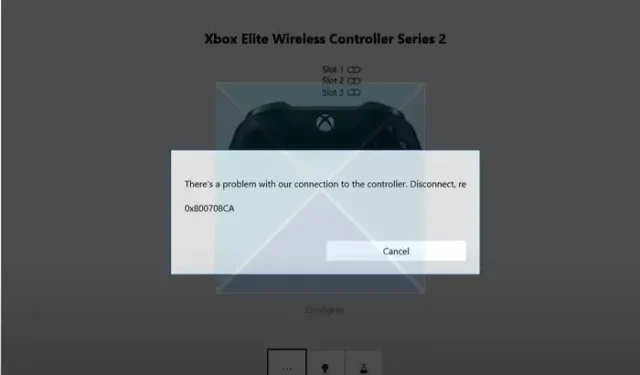
Muchos usuarios prefieren usar un controlador Xbox para jugar juegos de PC. Incluso tipos específicos de juegos exigen un controlador en lugar de una combinación de teclado y mouse. Sin embargo, las cosas pueden ser un poco problemáticas cuando su controlador de Xbox no funciona correctamente y encuentra un error como: Hay un problema con nuestra conexión al controlador, 0x800708CA .
Si se enfrenta a un problema similar y busca una manera de solucionarlo, a continuación, le explicamos algunos métodos rápidos de solución de problemas:
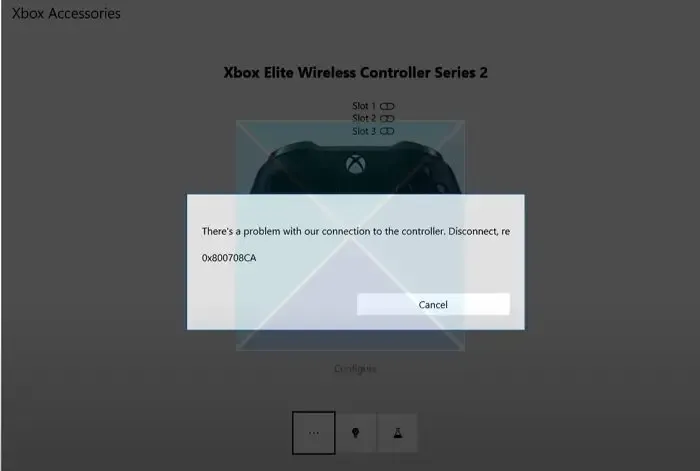
Hay un problema con nuestra conexión al controlador, 0x800708CA
Para solucionar problemas de conectividad con su controlador Xbox y PC, puede probar las siguientes soluciones:
- Vuelva a conectar el controlador de Xbox
- Descargar e instalar el proveedor de identidad de Xbox
- Actualice el controlador a través de la aplicación de accesorios de Xbox
No necesita una cuenta de administrador, pero debe tener suficiente permiso para instalar las aplicaciones.
1] Vuelva a conectar el controlador de Xbox
Está experimentando problemas de conectividad debido a una falla temporal. Puede intentar volver a conectar su controlador Xbox para actualizar la conexión y ver si funciona.
Para hacerlo, sigue estos pasos:
- Presione la tecla de Windows + I para iniciar Configuración.
- Navegue a Bluetooth y otros dispositivos.
Aquí, haga clic en el ícono de tres puntos para su tarjeta controladora de Xbox y seleccione Eliminar dispositivo.
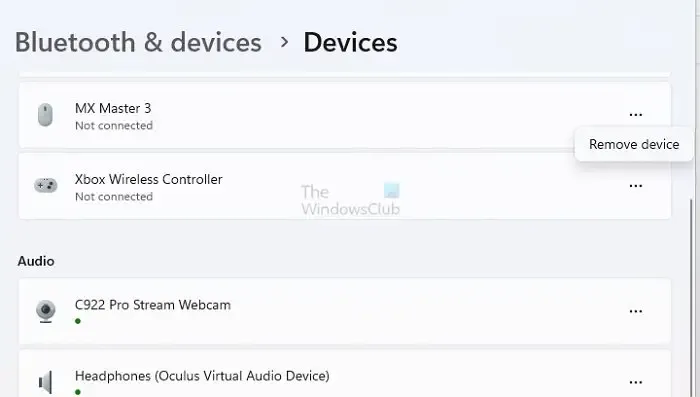
- Después de eso, haga clic en el botón Agregar dispositivo y vuelva a conectar su controlador siguiendo los pasos en pantalla.
- Una vez hecho esto, compruebe si todavía tiene problemas de conectividad.
2] Descargue e instale el proveedor de identidad de Xbox
Una de las formas más sencillas de solucionar los problemas de conectividad con el controlador de Xbox es descargar e instalar el proveedor de identidad de Xbox. La aplicación está destinada a permitir que los juegos de PC se conecten a Xbox Live.
Sin embargo, algunos usuarios informaron que también soluciona el problema al configurar su controlador Xbox a través de la aplicación Accesorios.
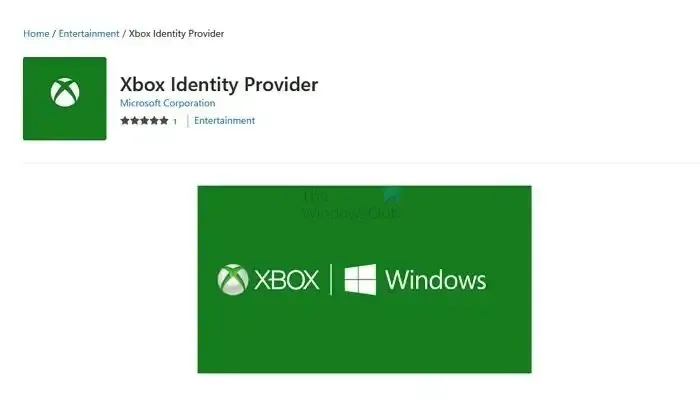
Puede descargar el proveedor de identidad de Xbox a través de Microsoft Store . Y después de la instalación, reinicie su PC y verifique si aún recibe el código de error 0x800708CA.
3] Actualice el controlador a través de la aplicación de accesorios de Xbox
También existe la posibilidad de que su controlador esté actuando de manera extraña debido a un error. Y Xbox ya ha enviado una actualización para ello. Entonces, puede intentar actualizar el Controlador a través de la aplicación Accesorios de Xbox y ver si funciona para usted.
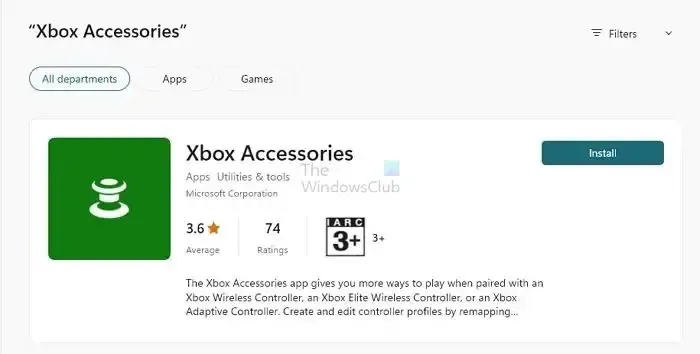
- Primero, conecte su controlador Xbox a su PC.
- Inicie la aplicación de accesorios de Xbox.
- A continuación, seleccione su controlador conectado de la lista.
- Haga clic en «Configurar» para acceder a la configuración del controlador.
- Aquí, verifique si hay actualizaciones de firmware y luego siga los pasos en pantalla para actualizar su controlador.
- Una vez hecho esto, reinicie su PC y luego verifique si hay problemas de conectividad.
Eso fue todo sobre cómo deshacerse del error Hay un problema con nuestra conexión al controlador, 0x800708CA. Siguiendo las correcciones anteriores, puede solucionar el problema de manera efectiva. Sin embargo, si todavía tiene algún problema, considere ponerse en contacto con Xbox para obtener ayuda.
¿Por qué mi controlador Elite sigue desconectándose?
Algunas de las razones clave por las que su controlador Elite puede seguir desconectándose son que su controlador se está quedando sin batería, interferencia inalámbrica, firmware desactualizado o una conexión defectuosa. Así que asegúrese de que su controlador tenga suficiente jugo y que haya problemas de conectividad.
¿Cómo restablezco mi controlador Xbox Elite?
Primero, para restablecer su controlador Xbox Elite, ubique el pequeño orificio en la parte posterior del controlador cerca de la parte superior. Presione y sostenga firmemente el botón de emparejamiento dentro del orificio con un clip o un objeto similar. Asegúrese de mantener esta retención durante aproximadamente cinco segundos para garantizar un reinicio completo. Una vez transcurridos los cinco segundos, suelte el botón de emparejamiento. Finalmente, conecte su controlador a una fuente de alimentación y vuelva a conectarlo a su PC con Windows.



Deja una respuesta